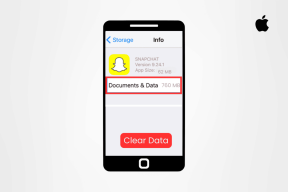3 schnelle Möglichkeiten zum Speichern von Twitter-Threads – TechCult
Verschiedenes / / August 03, 2023
Wenn Sie auf einen interessanten Twitter-Thread stoßen, möchten Sie ihn vielleicht länger behalten. Aber wie kann man einen Twitter-Thread speichern? Ist es überhaupt möglich? Die kurze Antwort lautet: Ja! Während Twitter über keine explizite Funktion zum Speichern von Threads verfügt, gibt es eine Funktion namens „Lesezeichen“, die auf ähnliche Weise funktionieren kann. In diesem Artikel untersuchen wir die verschiedenen Möglichkeiten, Twitter-Threads effektiv zu speichern.

Inhaltsverzeichnis
3 schnelle Möglichkeiten zum Speichern von Twitter-Threads
Möglicherweise stoßen Sie im Internet auf viele Methoden, die angeblich Twitter-Threads speichern, die meisten davon funktionieren jedoch überhaupt nicht. In den folgenden Abschnitten besprechen wir die Arbeitsmethoden zum Speichern der Threads. Gegen Ende erfahren Sie auch, wie Sie Ihren eigenen Thread als Entwurf speichern, was hilfreich sein kann, wenn Sie Ihre Tweets später veröffentlichen möchten. Also, fangen wir an!
Können Sie einen Twitter-Thread speichern?
Jakönnen Sie einen Twitter-Thread mit mehreren Techniken speichern. Twitter selbst bietet die Möglichkeit, Threads als Entwürfe zu speichern, sodass Sie sie zu einem späteren Zeitpunkt bearbeiten oder veröffentlichen können. Darüber hinaus gibt es Tools und Anwendungen von Drittanbietern, mit denen Sie Ihre Threads effizienter verwalten und aufbewahren können.
Methode 1: Twitter-Thread als Lesezeichen speichern
Eine Twitter-Funktion, die oft unbemerkt bleibt, ist die Möglichkeit, Tweets, einschließlich Twitter-Threads, mit Lesezeichen zu versehen. So können Sie damit interessante Threads speichern:
1. Starte den Twitter-App und lokalisieren Sie die Twitter-Thread Du willst behalten.
2. Suche nach Lesezeichen-Symbol und tippen Sie darauf.

3. Um diese Lesezeichen in Zukunft anzuzeigen, tippen Sie auf Ihr Profillogo.
4. Tippen Sie auf Lesezeichen. Hier finden Sie alle Ihre gespeicherten Threads.
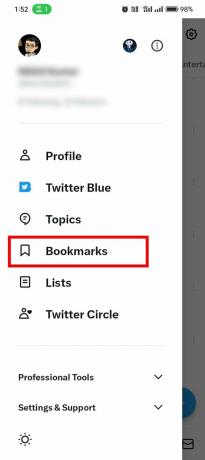
Methode 2: Twitter-Thread als PDF herunterladen
Das Herunterladen eines Twitter-Threads als PDF kann für den Offline-Zugriff oder das Teilen außerhalb der Plattform nützlich sein. Im Folgenden finden Sie mehrere Methoden, um dies zu erreichen:
1. Verwenden der Thread Reader-App
Die Thread Reader App ist ein weiteres nützliches Tool zum Speichern von Twitter-Threads als PDFs. So verwenden Sie es:
1. Suchen Sie in Twitter nach Twitter-Thread Sie speichern und markieren möchten @threadreaderapp in einem neuen Tweet.
2. Benutzen Sie die Abrollbefehl im selben Tweet und tippen Sie auf Antwort.
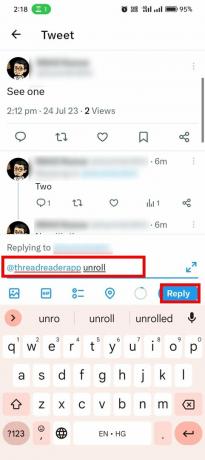
3. Sie erhalten einen Link zum ausgerollten Thread. Es kann einige Minuten dauern. Sie können es in Ihrem Twitter überprüfen BenachrichtigungenAbschnitt.
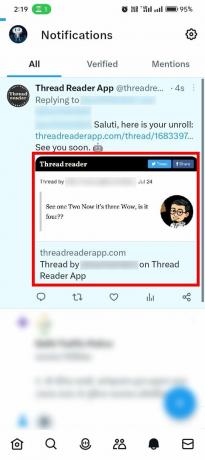
4. Tippen Sie auf den Link, um auf den Thread zuzugreifen, und wählen Sie den aus Speichern Sie diesen Thread als PDF Option, nachdem Sie Ihr Konto autorisiert haben, den gesamten Thread zum Offline-Lesen herunterzuladen.

Lesen Sie auch:So laden Sie GIFs auf Twitter hoch: Ihr Schlüssel zu GIF-schmeckendem Spaß
2. Verwendung von Readwise
Readwise ist ein praktischer Dienst, der Ihnen hilft, Twitter-Threads und mehr zu verfolgen. Es funktioniert gut mit Kindle, Pocket, Instapaper, iBooks und anderen. Es gibt eine einmonatige kostenlose Testversion, danach kostet es jedoch 4,49 $ pro Monat.
Um mit Readwise einen Twitter-Thread als PDF herunterzuladen, gehen Sie folgendermaßen vor:
1. Öffne das Twitter-Thread die Sie behalten und markieren möchten @readwiseio in einem neuen Tweet.
2. Benutzen Sie die Befehl speichern im selben Tweet und tippen Sie auf Antwort.
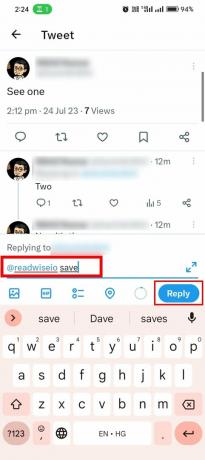
Der Thread wird zur späteren Bezugnahme direkt in Ihrem Readwise-Konto gespeichert.
3. Mit „Drucken“ den Twitter-Thread als PDF speichern
Wenn keine der oben genannten Methoden funktioniert und Sie ein Windows- oder Mac-Gerät verwenden, können Sie den Druckbefehl verwenden, um einen Twitter-Thread als PDF zu speichern. Beachten Sie jedoch, dass diese Methode möglicherweise nicht den gesamten Thread in einer Kopie speichert, da der Inhalt möglicherweise auf mehrere Seiten aufgeteilt wird. So geht's:
1. Öffnen Sie Ihren Lieblingsbrowser wie Chrom.
2. Anmeldung zu Ihrem Twitter-Konto und öffnen Sie die TwitterGewinde Sie als PDF speichern möchten.
3. Drücken Sie Strg + P (Windows) bzw Befehl + P (Mac) auf Ihrer Tastatur.
4. Wenn der Thread nicht korrekt angezeigt wird, geben Sie Folgendes ein ?lang=en im Website-Link im Browser. Befolgen Sie anschließend die gleichen Schritte wie oben.

5. Wählen Sie das SpeichernMöglichkeit im Druckmenü.
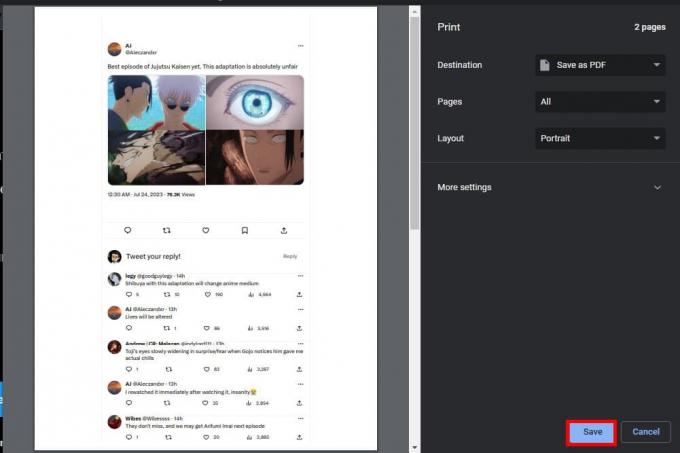
Die ausgewählte Seite wird als PDF auf Ihrem Gerät gespeichert.
Lesen Sie auch:So betten Sie ein YouTube-Video in die Twitter-Android-App ein
Methode 3: Twitter-Thread als Entwurf speichern
Entwürfe fungieren als Repository, in dem Sie Ihre Threads speichern und später zum Bearbeiten, Verfeinern oder Planen darauf zurückgreifen können. Wenn Sie einen Twitter-Thread als Entwurf speichern, können Sie Ihre Gedanken, Ideen oder Inhalte festhalten, ohne den Druck einer sofortigen Veröffentlichung.
Befolgen Sie diese Schritte, um einen Twitter-Thread als Entwurf zu behalten:
1. Öffne das Twitter-App und tippen Sie auf Plus-Symbol (+).
2. Tippen Sie auf Federkiel-Symbol um Ihren Twitter-Thread zu verfassen.

3. Erstellen Sie Ihren ersten Tweet und tippen Sie dann auf Plus-Symbol (+) in der unteren rechten Ecke, um weitere Tweets hinzuzufügen und so einen fortlaufenden Thread zu erstellen.

4. Um den Thread zu speichern, tippen Sie auf X-Symbol befindet sich in der oberen linken Ecke des Komponisten.
5. Tippen Sie nun auf Speichern, und Ihr Thread wird sicher als Entwurf gespeichert.
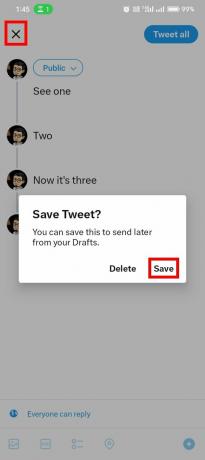
Lesen Sie auch:So löschen Sie alle Likes auf Twitter
So sehen Sie Twitter-Entwürfe
Wenn Sie Ihren Twitter-Thread als Entwurf gespeichert haben, aber nicht wissen, wie Sie darauf zugreifen können, können Sie diesen einfachen Schritten folgen:
1. Starten Sie Twitter und tippen Sie auf Ihr Profilsymbol.
2. Tippen Sie auf Profil.

3. Tippen Sie auf drei Punkte in der oberen rechten Ecke.
4. Tippen Sie dann auf Entwürfe.

Wenn Sie diese Schritte befolgen, können Sie ganz einfach alle Ihre Twitter-Threads verwalten, die Sie im Abschnitt „Entwürfe“ gespeichert haben.
Wir hoffen, dass Ihnen diese verschiedenen Möglichkeiten geholfen haben Speichern Sie Twitter-Threads. Bitte teilen Sie uns mit, welche Lösung für Sie am einfachsten war und funktioniert hat. Wenn Sie weitere Fragen oder Vorschläge haben, teilen Sie uns diese gerne im Kommentarbereich unten mit.
Henry ist ein erfahrener Tech-Autor mit einer Leidenschaft dafür, komplexe Technologiethemen für alltägliche Leser zugänglich zu machen. Mit über einem Jahrzehnt Erfahrung in der Technologiebranche ist Henry für seine Leser zu einer vertrauenswürdigen Informationsquelle geworden.